Configurer et gérer les entités d’exploration
Configurez l’exploration des entités pour aider les vendeurs à comprendre quelles valeurs contribuent à leurs projections prévisionnelles.
Licences et rôles requis
| Type de condition requise | Vous devez disposer d’une |
|---|---|
| Licence | Dynamics 365 Sales Premium ou Dynamics 365 Sales Enterprise Pour plus d’informations : Tarification de Dynamics 365 Sales |
| Rôles de sécurité | Administrateur système ou gestionnaire de prévisions Pour plus d’informations : Rôles de sécurité prédéfinis pour Sales |
Que sont les entités explorables ?
Une fois que vous avez configuré la page de prévision, vous obtenez une vue des volumes de pipeline que vos vendeurs projettent pour la période. Vous voudrez peut-être savoir quels comptes contribuent à la valeur d’engagement d’un vendeur spécifique, ou peut-être voudrez-vous savoir quels produits contribuent à la valeur Gagnée d’un autre vendeur. La fonction d’exploration vous permet de décomposer les projections de vos vendeurs en fonction des facteurs contributifs qui vous intéressent, tels que le Compte et le Produit. La fonction d’exploration examine les enregistrements sous-jacents qui contribuent à la valeur de la colonne de cumul et les regroupe en fonction de la sélection de l’exploration.
Examinons un exemple. Amber Rodriguez est une commerciale associée à quatre comptes. Les revenus projetés d’Amber pour la période actuelle sont de 400 000 USD. Kevin Smith, le directeur commercial d’Amber, souhaite comprendre la ventilation de son chiffre d’affaires de 400 000 USD par compte. Sur la page des prévisions, Kevin choisit d’explorer Compte à partir du menu déroulant. Kevin sélectionne ensuite l’icône d’exploration en regard de l’enregistrement d’Amber pour afficher une liste des comptes qui contribuent à chacune des valeurs du pipeline de prévision d’Amber.
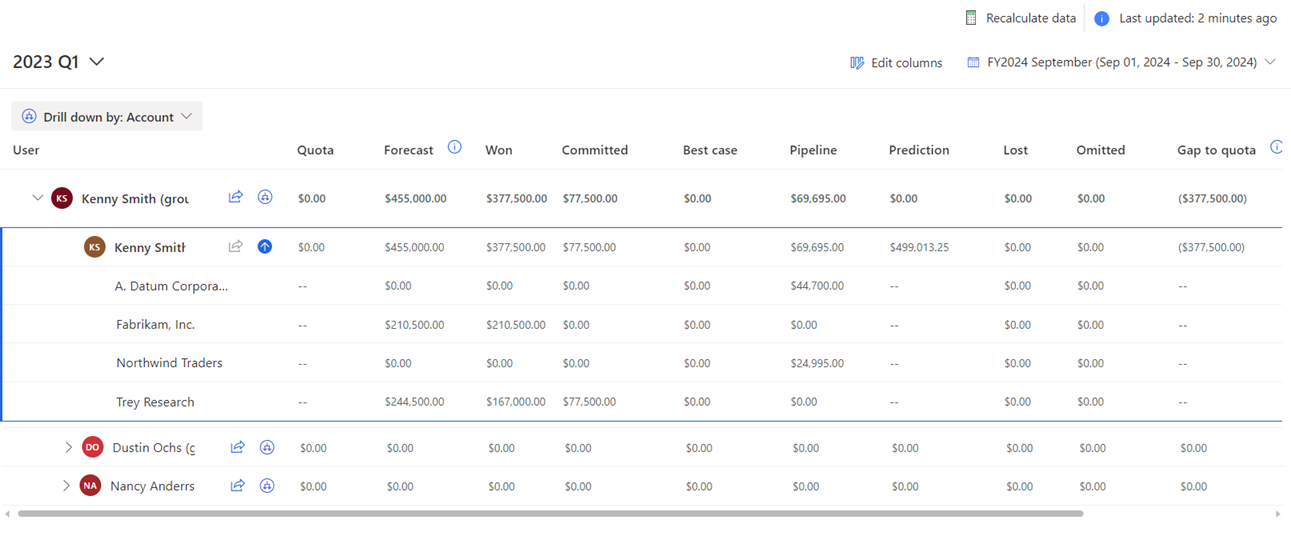
Configurer les entités d’exploration
En tant qu’administrateur ou gestionnaire des prévisions, vous pouvez activer et configurer l’option d’exploration en utilisant l’étape Exploration dans la configuration des prévisions. En configurant les choix d’exploration qui correspondent aux besoins de votre organisation, vous pouvez décomposer les valeurs de vos prévisions selon l’une des options d’exploration configurées. Cela permet aux utilisateurs de comprendre quelles valeurs contribuent à leurs prévisions.
Note
Pour comprendre l’utilisation des sélections d’exploration, voir Afficher et comprendre les données via des entités d’exploration.
Ce que vous devez savoir
Avant de configurer un choix d’exploration, nous vous recommandons de comprendre les concepts suivants :
Avec la fonction de prévision, nous fournissons des modèles d’exploration prêts à l’emploi pour configurer les entités de cumul et de hiérarchie.
Plus d’informations : Ajouter une entité d’exploration
Type d’exploration
Un type d’exploration spécifie le type des données utilisé pour décomposer les valeurs des prévisions en leurs parties contributives. Lors de la configuration de la fonction d’exploration, vous pouvez choisir le type d’exploration : entité ou groupe d’options.
Explorer par entité
Si vous choisissez le type d’exploration par entité, vous pouvez sélectionner une entité qui a une relation directe ou indirecte avec l’entité de cumul. Par exemple, l’entité Compte a une relation directe avec l’entité de cumul Opportunité. De même, l’entité Produit a une relation indirecte avec l’entité de cumul Opportunité via l’entité Produit d’opportunité. Pour en savoir plus sur les relations, voir Référence.
Explorer par groupe d’options
Si vous choisissez le type d’exploration par groupe d’options, vous pouvez sélectionner un groupe d’options dans la liste. Ces groupes d’options proviennent de l’entité de cumul, par exemple, la catégorie Prévision et le budget. Après avoir sélectionné le groupe d’options, vous pouvez enregistrer et procéder à la configuration des prévisions. Aucune configuration supplémentaire n’est requise, car les groupes d’options et le champ de montant proviennent de l’entité de cumul.
Entité de montant
Pour décomposer efficacement chaque donnée de prévision en fonction de l’entité d’exploration, vous devez identifier une entité qui contient les champs de montant à agréger. Cette entité peut être l’entité de cumul ou toute entité associée de l’entité de cumul qui contient un champ numérique ou de devise.
L’entité de montant contient les champs de type montant ou devise. Pour chaque colonne de prévision définie, vous devez sélectionner un champ de montant qui correspond à la valeur agrégée. Choisissez les champs de montant appropriés, de sorte que la somme des valeurs de l’exploration soit égale à la valeur agrégée.

En fonction de l’entité de montant, vous devez établir la relation d’entité entre le montant et l’entité d’exploration.
Relation d’entité
La relation d’entité est établie pour connecter les entités d’exploration et de cumul via le champ montant de l’entité de montant. Cette relation guide la prévision pour ventiler les données de montant en fonction des valeurs d’exploration.
- Si les entités Montant et de cumul sont identiques, vous pouvez établir une relation directe entre les entités de montant et d’exploration.
- Si les entités Montant et de cumul sont différentes, vous devez établir une relation entre les entités Montant et de cumul, puis établir une relation entre les entités Montant et d’exploration.

Modèles
Les modèles prêts à l’emploi suivants vous sont fournis pour vous permettre de configurer des vues d’exploration. Vous pouvez ajouter ces modèles en fonction des entités de cumul et de hiérarchie que vous avez utilisées pour configurer la prévision.
| Entité de cumul | Entité de hiérarchie | Modèles d’exploration |
|---|---|---|
| Opportunité | Utilisateur | Compte, Produit et Produit parent |
| Opportunité | Secteur de vente | Utilisateur, Compte, Produit et Produit parent |
| Opportunité | Compte | Utilisateur, Produit et Produit parent |
| Produit d’opportunité | Produit | Compte et utilisateur |
À l’aide de ces modèles, vous pouvez ventiler vos valeurs de prévision par comptes, produits, produits parents, utilisateurs, propriétaires et secteurs de vente.
Ajouter une entité d’exploration
Ajouter une entité d’exploration pour regrouper et explorer les prévisions par entité. Vous pouvez les modifier ou les supprimer ultérieurement en fonction de vos besoins.
Dans l’étape Exploration, sélectionnez Ajouter une exploration.
Note
Vous pouvez sélectionner l’icône de flèche vers le bas et choisir un modèle pour configurer automatiquement l’option d’exploration.
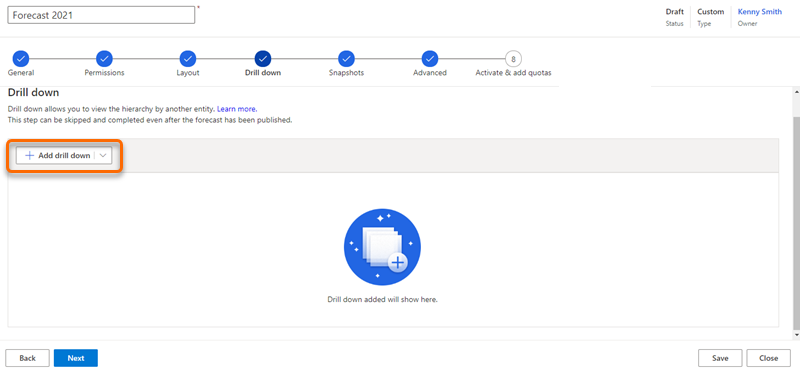
Dans la section Propriétés générales, choisissez le type d’exploration.
Pour en savoir plus, voir Type d’exploration.
Explorer par entité : affiche une liste d’entités directement liées à l’entité de cumul et à son entité associée.
Sélectionnez une entité, puis entrez un Nom d’affichage. La valeur que vous entrez ici est visible par les utilisateurs pour sélectionner le choix d’exploration. Dans cet exemple, nous configurons une sélection d’exploration basée sur le Secteur de vente.
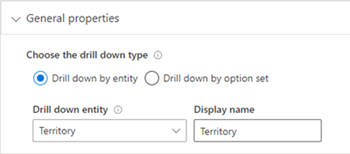
Explorer par groupe d’options : affiche la liste des groupes d’options disponibles dans l’entité de cumul.
Sélectionnez un groupe d’options dans la liste Groupe d’options d’exploration, puis entrez un Nom d’affichage. La valeur que vous entrez ici est visible par les utilisateurs pour sélectionner l’option d’exploration. Dans cet exemple, nous sélectionnons une option d’exploration basée sur le groupe d’options Catégorie de prévision.

Si vous sélectionnez cette option, passez à l’étape 5.
Dans la section Données du montant, sélectionnez l’autre entité dans la liste Entité de montant. La liste d’entités qui est affichée ici est remplie en fonction de l’entité d’exploration sélectionnée. Pour en savoir plus, voir Entité de montant.
Si les entités de montant et de cumul sont identiques, les valeurs du champ Montant sont automatiquement configurées et ces valeurs ne peuvent pas être modifiées. Dans cet exemple, l’entité de montant est sélectionnée comme Opportunité, qui est également l’entité de cumul, et les colonnes de prévision sont configurées comme suit :
Pour Meilleur cas, Engagé, Omis et Pipeline comme Revenu estimé.
Pour Gagné et Perdu comme Revenu réel.

Si les entités de montant et de cumul sont différentes, vous devez configurer manuellement les champs de montant. Sélectionnez et ajoutez le champ de montant approprié pour chaque colonne de prévision à partir de la liste déroulante du champ Montant. Dans cet exemple, l’entité de montant est sélectionnée comme Produit d’opportunité et est différente de l’entité de cumul. Par conséquent, les champs de montant pour chaque colonne de prévision sont sélectionnés manuellement comme Total final.

Note
Vous pouvez sélectionner le champ de montant pour plusieurs colonnes de prévisions en même temps en survolant la gauche des colonnes et en sélectionnant les boutons radio qui apparaissent pour effectuer une sélection. Ensuite, une liste déroulante s’affiche avec l’option Choisir le champ de montant à appliquer à toutes les colonnes de prévision sélectionnées.

Dans la section Relation d’entité, sélectionnez la relation comme indiqué ici :
Les entités de montant et de cumul sont identiques : sélectionnez la Relation entre l’entité de montant et l’entité d’exploration ans le menu déroulant pour établir une relation entre les entités d’exploration et de montant.
Dans cet exemple, l’entité de montant est Opportunité, qui est également l’entité de cumul, et l’entité d’exploration est Compte. Une relation entre les entités de montant et de détail peut être établie via l’attribut Compte. Cette relation est mappée comme Opportunité>Compte (Compte)>Compte. Le mappage précise que les entités Opportunité et Compte peuvent être reliées par l’attribut partagé Compte.
Les entités de montant et de cumul sont différentes : si l’entité de montant est différente de l’entité de cumul, vous devez établir une relation entre les entités de montant et de cumul. Vous devez ensuite établir une relation entre les entités de montant et d’exploration. Sélectionnez Relation entre l’entité de montant et l’entité de cumul dans le menu déroulant pour établir une relation entre les entités de montant et de cumul. Les valeurs affichées dans la liste sont basées sur l’entité de montant sélectionnée.
Dans cet exemple, l’entité de montant est Produit d’opportunité et la relation est établie via l’Opportunité. Sélectionnez l’attribut de relation entre l’entité Montant et l’entité d’exploration pour établir une relation entre les entités d’exploration et de montant. Les valeurs affichées dans la liste sont également basées sur l’entité de montant sélectionnée.
L’entité de montant est Produit d’opportunité et la relation est établie via l’attribut Produit. La relation est mappée comme Produit d’opportunité>Produit existant (Produit)>Produit. Le mappage spécifie qu’il y a un attribut Produit dans l’entité Produit d’opportunité qui est relié à l’entité Produit existant, qui à son tour est reliée à l’attribut Produit.

Pour en savoir plus, voir Relation d’entité.
5. Enregistrez et sélectionnez Suivant.
Référence
Comprendre les Relations plusieurs-à-1 et 1-à-plusieurs en détail :
Dans le type d’exploration
Entité à relation plusieurs-à-1 : les types d’exploration qui sont définis en fonction d’une relation plusieurs-à-1 avec l’entité de cumul sont plus simples à configurer, parce que l’entité d’exploration est directement liée à l’entité de cumul, et qu’il convient d’établir une relation intermédiaire. Par exemple, si vous sélectionnez l’entité de cumul comme Opportunité et l’entité d’exploration comme Compte, l’entité de cumul de relation (Opportunité) a une relation plusieurs-à-1 avec l’entité d’exploration (Compte) et ce type d’entité d’exploration est facile à diviser en groupes.
Entité à relation 1-à-plusieurs : les types d’exploration qui sont définis en fonction d’une relation 1-à-plusieurs avec l’entité de cumul sont souvent difficiles à diviser, parce que l’entité d’exploration est une entité reliée à l’entité de cumul. Par exemple, si vous sélectionnez l’entité de cumul comme Opportunité et l’entité d’exploration comme Produit, l’entité de cumul de relation (Opportunité) a une relation 1-à-plusieurs avec l’entité d’exploration (Produit) et ce type d’entité d’exploration est difficile à diviser en groupes.
Dans l’entité Compte
Si l’entité d’exploration sélectionnée a une relation plusieurs-à-1 avec une entité de cumul et que l’entité de montant est la même que l’entité de cumul, les champs de montant sont automatiquement configurés, car ces valeurs sont extraites des champs de montant configurés dans les colonnes de prévisions. Ces champs de montant ne peuvent pas être modifiés. Par exemple, si vous sélectionnez Compte comme entité d’exploration et Opportunité comme entité de cumul. Sélectionnez l’entité de montant comme opportunité, qui est identique à l’entité de cumul. Pour chaque colonne, les champs de montant sont automatiquement extraits des champs de montant qui sont utilisés lors de la configuration des colonnes de prévision.
Si l’entité d’exploration sélectionnée a une relation 1 à plusieurs avec une entité de cumul et que l’entité de montant est différente de l’entité de cumul, les champs de montant doivent être configurés manuellement. Après avoir sélectionné l’entité de montant, les champs de montant possibles qui sont utilisés pour agréger les colonnes de cumul s’affichent. Par exemple, si vous sélectionnez Produit comme entité d’exploration et que l’entité de cumul est Opportunité, les champs de montant du produit sont disponibles dans l’entité Produit d’opportunité et sont sélectionnés comme entité de montant.
Pour en savoir plus sur les relations d’entité, voir Relations d’entité.
Vous ne trouvez pas les options dans votre application ?
Il existe trois possibilités :
- Vous n’avez pas la licence ou le rôle nécessaire. Consultez la section Exigences en matière de licence et de rôle en haut de cette page.
- Votre administrateur n’a pas activé la fonctionnalité.
- Votre organisation utilise une application personnalisée. Consultez votre administrateur pour connaître les étapes exactes. Les étapes décrites dans cet article sont spécifiques aux applications prêtes à l’emploi Centre des ventes ou Sales Professional.
Informations associées
Afficher et comprendre les données via des entités d’exploration